Всем доброго времени суток. Сегодня мы поговорим про то, а как же нам выбрать блок питания для своего нового ПК и не прогадать. Вообще выбор комплектующих, я думаю нужно начинать с материнской платы и процессора, а уже дальше на все это добро натягивать остальное железо. Но если со всем остальным вы уже определились, то уже можно переходить к выбору БП.
Уже какой год от дедов можно услышать одну прописную истину – на блоке питания экономить нельзя, а то все может сгореть с ярком пламени. В этих словах действительно есть доля правды. Ведь если купить очень дешевый БП на дорогую сборку, вы рискуете, что может сгореть вообще все. И что-то мне подсказывает, что в таком случае гарантийно вам вернут деньги только за БП.
С другой стороны, на данный момент рынок комплектующих очень вырос, за последние годы. Поэтому шанс, что даже очень дешевый БП сгорит – не велик (но он есть). Все дело в том, что даже на очень дешевых БП стоят хоть какие-никакие защиты от жёсткого прогара. Вообще я все же склоняюсь к тому, что на блоке питания лучше не экономить. В интернете вон сейчас начался холи-вар о том – влияет ли качественный БП на свист дросселей на видеокартах. И даже находятся умельцы, которые это доказывают. Но не будем вдаваться в это болото и приступим к выбору.
Форм-фактор
Вот вы выбрали материнскую плату, процессор и уже подбираете себе под все это красивый корпус. Относительно корпуса, который может поддерживать или не поддерживать те или иные форм-факторы БП – уже можно отталкиваться.
Если вы уже мысленно представили себе, какой ПК у вас будет, вы уже можете подбирать и БП. А теперь очень важный момент – посмотрите на фотографию ниже. Оба этих блока питания имеют стандарт ATX, но имеют разную высоту. Поэтому посмотрите, сколько по высоте (максимально) поддерживает ваш корпус. В общем форм-факторов очень много, но на это нужно обращать внимание в первую очередь. Будет обидно, если вы купите БП, а он не влезет к вам в корпус. Кстати, это также касается материнской платы и видеокарты.
Разъёмы
Первый и основной разъем или штекер состоит из 24 контакта. В описании можно встретить как 24 Pin, так и 20 + 4 Pin – это одно и то же. Данный разъем питает всю материнскую плату и есть на всех БП, даже очень дешевых.
А вот на что нужно сразу смотреть, так это на разъем для питания процессора. Обычно в характеристиках он обозначен – как 4 + 4 pin или 8 pin. Состоит из двух смежных блоков по 4 контакта.
Обратите внимание на количество контактов для CPU на материнской плате. На обычных моделях используют 8 Pin, на более мощных 16 Pin. Есть также и нестандартные модели с 12 Pin контактами. Самое главное, чтобы на блоке питания было нужное количество проводов и контактов.
Если вы будете собирать компьютер с дискретной (дополнительной) видеокартой, то посмотрите – сколько Pin используется для входа на дополнительное питание. Обычно на БП для видеокарты выделяются несколько джеков 6 + 2 pin (или 8 Pin).
На нестандартных входах на новых видеокартах обычно в комплекте идет переходник (как на фотографии ниже), поэтому вам об этом париться не придется.
Ну и еще два штекера. Если у вас будет большое количество жестких дисков в системном блоке, удостоверьтесь, чтобы на БП было то же количество разъемов.
Ну и Molex – его чаще всего используют для питания вентиляторов и дополнительного охлаждения.
Если вы старовер и захотите воткнуть в свою сборку Floppy-диск, то на современных БП Floppy разъема питания вы не увидите. Поэтому придется дополнительно прикупить переходник Floppy- Molex.
Кабели
На более дорогих моделях БП используется конструкция отстегивающихся кабелей. Такая конструкция и правда очень удобная, ведь вы можете убрать лишние кабели, чтобы они не мешали. Встречаются очень редкие случаи, когда модульные БП могут перегореть в месте плохого контакта. Но я на своей практике подобного не встречал, да и на форумах об этом очень мало информации. Так что если деньги есть, то лучше выбрать модульный вариант. Он более удобный, да и лишние провода не будут собирать пыль и грязь.
Система охлаждения
На это не стоит обращать внимание, но про эту штуку нужно знать. Есть три вида охлаждения БП:
- Активная – постоянное вращение кулера на полную мощность.
- Полупассивная – вентилятор начинает работать только при нагрузках.
- Пассивная – кулера нет. Есть только радиатор.
Чаще всего используется полупассивное охлаждение. Если вы хотите хороший вариант, то можно попробовать узнать, а какой тип подшипников стоит в кулере. Самый лучший и долговечный вариант – гидродинамические. Их ставят на более дорогих моделях. На более дешевых обычно устанавливают подшипники скольжения или качения. Диаметр вентилятора варьируется от 120 до 140 мм. Ну и на забываем про подсветку, если она вам нужна.
Корректор мощности
Мощность, передаваемая всем элементам блока питания, может быть двух видов:
- Активная (или полезная) – то, что идет напрямую в нагрузку и то что используется компьютером.
- Реактивная – бесполезная мощность, которая просто нагревает провода и другие элементы. Может издавать шум и свист.
Для того чтобы компенсировать бесполезную или реактивную мощность, устанавливают или активную схему APFC или пассивную. Вторую используют очень редко, и выглядит это как большого размера дроссель. APFC более сложная, дорогая, но и эффективная схема. Еще один плюс с APFC в том, что БП могут работать в диапазоне от 90 до 250 В. Это для тех людей, у кого постоянно скачет напряжение в доме.
Минус PFC схемы в том, что она удорожает схему, потребляет части энергии и уменьшает КПД. Но производители не просто так устанавливает эти корректоры в свои БП. Все это связано с законодательством большинства стран, где без PFC блоки питания выпускать нельзя.
Сертификация
Вы можете заметить, что большинство БП имеют сертификат 80 Plus. Он показывает, насколько блок питания энергоэффективен. Данный сертификат, по сути, показывает КПД блока питания. На некоторых форумах бытует старая байка, что якобы если у 1000 Вт БП, КПД – 80%, то он выдает только 800 Вт (1000*0,8= 800). На самом деле это не так. На самом деле БП будет потреблять 1250 ВТ, но полезной энергии будет всего 1000 Вт.
Знаки сертификации имеют градацию от обычной версии до Titanium. Сама сертификация не дешевая процедура для производителя, поэтому на дешевых моделях БП её нет. Ну и сам принцип простой – лучше всегда брать БП с сертификатом 80 Plus (хотя бы Bronze). Чем выше градация, тем:
- Больше КПД блока питания.
- Меньше шума и нагрева.
- Меньше энергопотребления, а значит меньше счет за электричество.
Мощность
У каждого БП есть одна из самых главных характеристик – это мощность по номиналу. Данная цифра идет из сложения мощности по всем линиям. Как же нам подсчитать мощность и правильно подобрать блок питания для компьютера? – у нас есть несколько вариантов:
- Воспользоваться онлайн калькулятором. Можете найти и другие калькуляторы, в интернете их полно. Обычно они показывают примерно правильный результат с небольшим завышением.
- Самостоятельно подсчитать мощность. Тут вы можете сильно ошибиться, так как обычно производитель указывают не реальную потребляемую мощность, а TDP (требования по теплоотводу).
- Посмотреть обзоры и сборки у других ребят. Прям точно те же комплектующие смотреть не нужно – хватит процессора и видеокарты.
ВНИМАНИЕ! Не нужно брать блок питания с избытком – это пустая трата денег.
На этом, мои дорогие друзья, наша статья подошла к концу. Если вы заметили ошибку, или хотите написать какое-то дополнение – милости просим в комментариях. До новых встреч на портале WiFiGiD.RU.






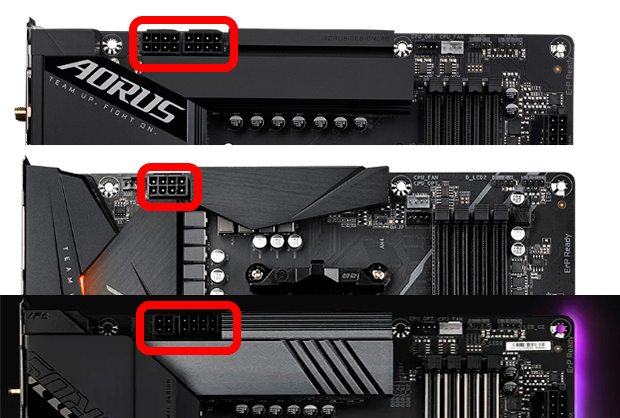







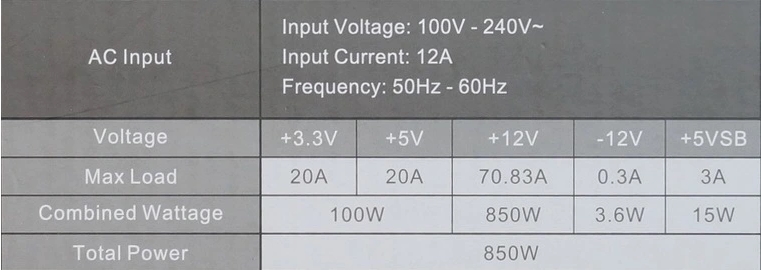





Почему так сложно то!!!!!!!!!! Разве нельзя просто взять средний по цене и все
Для всех сейчас норм 600 Вт блок брать
Блок зависит от видюхи: средняя карточка – 550 Вт, мощная – 750 Вт. Остальное все уже на любителя. Ну и главное чтобы разъемы подходили для питания проца и видюхи.